1
2
3
4
5
6
7
8
9
10
11
12
13
14
15
16
17
18
19
20
21
22
23
24
25
26
27
28
29
30
31
32
33
34
35
36
37
38
39
40
41
42
43
44
45
46
47
48
49
50
51
52
53
54
55
56
57
58
59
60
61
62
63
64
65
66
67
68
69
70
71
72
73
74
75
76
77
78
79
80
81
82
83
84
85
86
87
88
89
90
91
92
93
94
95
96
97
98
99
100
101
102
103
104
105
106
107
108
109
110
111
112
113
114
115
116
117
118
119
120
121
122
123
124
125
126
127
128
129
130
131
132
133
134
135
136
137
138
139
140
141
142
143
144
145
146
147
148
149
150
151
152
153
154
155
156
157
158
159
160
161
162
163
164
165
166
167
168
169
170
171
172
173
174
175
176
177
178
179
180
181
182
183
184
185
186
187
188
189
190
191
192
193
194
195
196
197
198
199
200
201
202
203
204
205
206
207
208
209
210
211
212
213
214
215
216
217
218
219
220
221
222
223
224
225
226
227
228
229
230
231
232
233
234
235
236
237
238
239
240
241
242
243
244
245
246
247
248
249
250
251
252
253
254
255
256
257
258
259
260
261
262
263
264
265
266
267
| public class NavigationDrawerFragment extends Fragment implements NavigationDrawerCallbacks {
/**
* Remember the position of the selected item.
*/
private static final String STATE_SELECTED_POSITION = "selected_navigation_drawer_position";
/**
* Per the design guidelines, you should show the drawer on launch until the user manually
* expands it. This shared preference tracks this.
*/
private static final String PREF_USER_LEARNED_DRAWER = "navigation_drawer_learned";
/**
* A pointer to the current callbacks instance (the Activity).
*/
private NavigationDrawerCallbacks mCallbacks;
/**
* Helper component that ties the action bar to the navigation drawer.
*/
private ActionBarDrawerToggle mActionBarDrawerToggle;
private DrawerLayout mDrawerLayout;
private RecyclerView mDrawerList;
private View mFragmentContainerView;
private int mCurrentSelectedPosition = 0;
private boolean mFromSavedInstanceState;
private boolean mUserLearnedDrawer;
@Override
public void onCreate(Bundle savedInstanceState) {
super.onCreate(savedInstanceState);
// Read in the flag indicating whether or not the user has demonstrated awareness of the
// drawer. See PREF_USER_LEARNED_DRAWER for details.
SharedPreferences sp = PreferenceManager.getDefaultSharedPreferences(getActivity());
mUserLearnedDrawer = sp.getBoolean(PREF_USER_LEARNED_DRAWER, false);
if (savedInstanceState != null) {
mCurrentSelectedPosition = savedInstanceState.getInt(STATE_SELECTED_POSITION);
mFromSavedInstanceState = true;
}
}
@Override
public View onCreateView(LayoutInflater inflater, ViewGroup container,
Bundle savedInstanceState) {
View view = inflater.inflate(R.layout.fragment_navigation_drawer, container, false);
mDrawerList = (RecyclerView) view.findViewById(R.id.drawerList);
LinearLayoutManager layoutManager = new LinearLayoutManager(getActivity());
layoutManager.setOrientation(LinearLayoutManager.VERTICAL);
mDrawerList.setLayoutManager(layoutManager);
mDrawerList.setHasFixedSize(true);
final List<NavigationItem> navigationItems = getMenu();
NavigationDrawerAdapter adapter = new NavigationDrawerAdapter(navigationItems);
adapter.setNavigationDrawerCallbacks(this);
mDrawerList.setAdapter(adapter);
selectItem(mCurrentSelectedPosition);
return view;
}
public boolean isDrawerOpen() {
return mDrawerLayout != null && mDrawerLayout.isDrawerOpen(mFragmentContainerView);
}
public ActionBarDrawerToggle getActionBarDrawerToggle() {
return mActionBarDrawerToggle;
}
public DrawerLayout getDrawerLayout() {
return mDrawerLayout;
}
@Override
public void onNavigationDrawerItemSelected(int position) {
selectItem(position);
}
public List<NavigationItem> getMenu() {
List<NavigationItem> items = new ArrayList<NavigationItem>();
items.add(new NavigationItem("1", getResources().getDrawable(R.drawable.1)));
items.add(new NavigationItem("2", getResources().getDrawable(R.drawable.2)));
return items;
}
public void setup(int fragmentId, DrawerLayout drawerLayout, Toolbar toolbar) {
mFragmentContainerView = getActivity().findViewById(fragmentId);
mDrawerLayout = drawerLayout;
mDrawerLayout.setStatusBarBackgroundColor(getResources().getColor(R.color.myPrimaryDarkColor));
mActionBarDrawerToggle = new ActionBarDrawerToggle(getActivity(), mDrawerLayout, toolbar, R.string.drawer_open, R.string.drawer_close) {
@Override
public void onDrawerClosed(View drawerView) {
super.onDrawerClosed(drawerView);
if (!isAdded()) return;
getActivity().invalidateOptionsMenu(); // calls onPrepareOptionsMenu()
}
@Override
public void onDrawerOpened(View drawerView) {
super.onDrawerOpened(drawerView);
if (!isAdded()) return;
if (!mUserLearnedDrawer) {
mUserLearnedDrawer = true;
SharedPreferences sp = PreferenceManager
.getDefaultSharedPreferences(getActivity());
sp.edit().putBoolean(PREF_USER_LEARNED_DRAWER, true).apply();
}
getActivity().invalidateOptionsMenu(); // calls onPrepareOptionsMenu()
}
};
// If the user hasn't 'learned' about the drawer, open it to introduce them to the drawer,
// per the navigation drawer design guidelines.
if (!mUserLearnedDrawer && !mFromSavedInstanceState) {
mDrawerLayout.openDrawer(mFragmentContainerView);
}
// Defer code dependent on restoration of previous instance state.
mDrawerLayout.post(new Runnable() {
@Override
public void run() {
mActionBarDrawerToggle.syncState();
}
});
mDrawerLayout.setDrawerListener(mActionBarDrawerToggle);
}
private void selectItem(int position) {
mCurrentSelectedPosition = position;
if (mDrawerLayout != null) {
mDrawerLayout.closeDrawer(mFragmentContainerView);
}
if (mCallbacks != null) {
mCallbacks.onNavigationDrawerItemSelected(position);
}
((NavigationDrawerAdapter) mDrawerList.getAdapter()).selectPosition(position);
}
public void openDrawer() {
mDrawerLayout.openDrawer(mFragmentContainerView);
}
public void closeDrawer() {
mDrawerLayout.closeDrawer(mFragmentContainerView);
}
@Override
public void onAttach(Activity activity) {
super.onAttach(activity);
try {
mCallbacks = (NavigationDrawerCallbacks) activity;
} catch (ClassCastException e) {
throw new ClassCastException("Activity must implement NavigationDrawerCallbacks.");
}
}
@Override
public void onDetach() {
super.onDetach();
mCallbacks = null;
}
@Override
public void onSaveInstanceState(Bundle outState) {
super.onSaveInstanceState(outState);
outState.putInt(STATE_SELECTED_POSITION, mCurrentSelectedPosition);
}
@Override
public void onConfigurationChanged(Configuration newConfig) {
super.onConfigurationChanged(newConfig);
// Forward the new configuration the drawer toggle component.
mActionBarDrawerToggle.onConfigurationChanged(newConfig);
}
public View getGoogleDrawer() {
return mFragmentContainerView.findViewById(R.id.googleDrawer);
}
public static class RoundImage extends Drawable {
private final Bitmap mBitmap;
private final Paint mPaint;
private final RectF mRectF;
private final int mBitmapWidth;
private final int mBitmapHeight;
public RoundImage(Bitmap bitmap) {
mBitmap = bitmap;
mRectF = new RectF();
mPaint = new Paint();
mPaint.setAntiAlias(true);
mPaint.setDither(true);
final BitmapShader shader = new BitmapShader(bitmap, Shader.TileMode.CLAMP, Shader.TileMode.CLAMP);
mPaint.setShader(shader);
mBitmapWidth = mBitmap.getWidth();
mBitmapHeight = mBitmap.getHeight();
}
@Override
public void draw(Canvas canvas) {
canvas.drawOval(mRectF, mPaint);
}
@Override
protected void onBoundsChange(Rect bounds) {
super.onBoundsChange(bounds);
mRectF.set(bounds);
}
@Override
public void setAlpha(int alpha) {
if (mPaint.getAlpha() != alpha) {
mPaint.setAlpha(alpha);
invalidateSelf();
}
}
@Override
public void setColorFilter(ColorFilter cf) {
mPaint.setColorFilter(cf);
}
@Override
public int getOpacity() {
return PixelFormat.TRANSLUCENT;
}
@Override
public int getIntrinsicWidth() {
return mBitmapWidth;
}
@Override
public int getIntrinsicHeight() {
return mBitmapHeight;
}
public void setAntiAlias(boolean aa) {
mPaint.setAntiAlias(aa);
invalidateSelf();
}
@Override
public void setFilterBitmap(boolean filter) {
mPaint.setFilterBitmap(filter);
invalidateSelf();
}
@Override
public void setDither(boolean dither) {
mPaint.setDither(dither);
invalidateSelf();
}
}
} |








 Répondre avec citation
Répondre avec citation





 mais aussi sur
mais aussi sur  si un commentaire vous a été utile !
si un commentaire vous a été utile !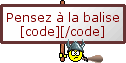





Partager